MIOPS Mobile RemotePlusは、簡単なケーブルリリースでは不可能な方法でカメラを制御するのに役立つ便利なデバイスおよびアプリです。洗練されたスタイリッシュなユニットは、カメラのホットシューに装着され、iPhoneやAndroidスマートフォン向けの設定が簡単なアプリを通じてさまざまな機能を提供できます。

それはなんですか?
MIOPS Mobile RemotePlusには、次の3つの主要コンポーネントがあります。
- カメラのホットシューにあるリモートトリガー
- カメラタイプに固有のリリースケーブル
- MIOPSモバイルアプリ

アプリはBluetooth経由でユニットと連携し、使用中は常に情報を送受信します。アプリを閉じたり接続を失ったりした場合、コマンドが送信された後、ユニットはそれ自体で続行できることに注意することが重要です。したがって、500枚の画像のタイムラプスを開始すると、ユニットをベビーシッターなしで効果的に動作させ続けることができます。
RemotePlusは、以下で説明するさまざまなモードのシャッタースピードを設定しますが、ISO、絞り、ホワイトバランス、およびその他の選択した設定は引き続き担当します。一部のRemotePlusモードは、カメラの手動モードでより適切に機能しますが、長時間露光タイムラプスなどの他のモードでは、バルブモードが必要になります。
はじめに
RemotePlusを開梱したら、カメラのリモートポートに接続する必要があります。このプロセスはカメラごとに異なります。ケーブルのもう一方の端をRemotePlusのサイドポートに引っ掛けます。このポートには、カメラのホットシューに取り付けるためのレセプタクルと標準の三脚ネジ穴の両方があります。



アプリは、GooglePlayまたはAppleStoreからダウンロードできます。
ユニットを購入する前にダウンロードして、使いやすさを確認したい場合は、アプリにデモモードがあります。
ファームウェアをアップグレードする場合は、デバイスをMIOPSに登録する必要があります。サインオンすると、次のような画面が表示されます。
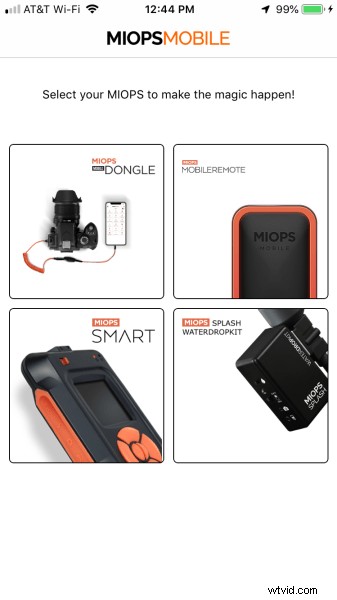
MobileRemoteとアプリを選択すると、近くのリモコンがスキャンされます:
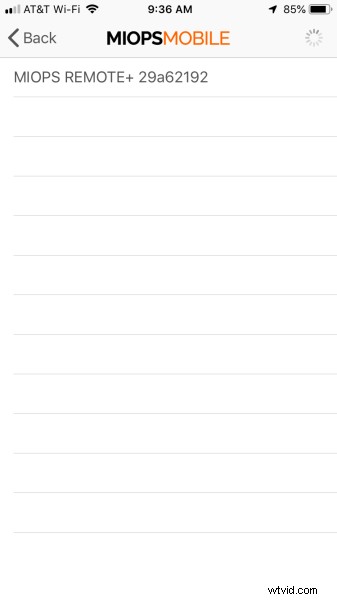
使用可能な唯一のユニットをクリックすると、オプションの完全なメニューが表示されます。
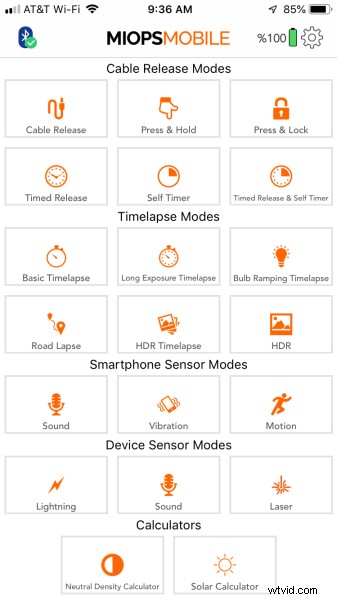
おっと!解析するものがたくさんあるので、少しずつ見ていきましょう。
何ができますか?
ケーブルリリースモード–6種類
基本から始めましょう。
RemotePlusは、カメラとスマートフォンに接続されている間、6つのモードでカメラのシャッターリリースとして機能します。
ケーブルリリース
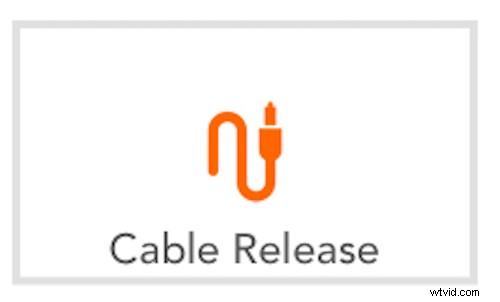
このモードは簡単で、写真を撮っているときにカメラを持って立ちたくない人に最適です。画面上の大きなボタン(以下を参照)を押すと、カメラに設定したモードでシャッターがトリガーされます。たとえば、このモードは、カメラが近くで写真を撮るように設定されているときにキャンプファイヤーに座っている場合に最適です。
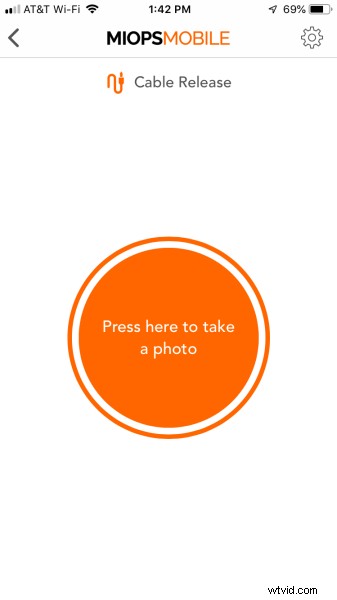
長押し
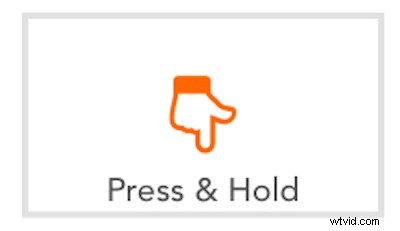
押し続けると、物事が一段と向上し、アクションを待っているときに使用するのに最適です。これは、バルブモードでカメラのシャッターリリースを押し続けるのと同じです。長く押すほど、露出が長くなります。
結果は期間によって異なります。これは、高速道路の高架道路での8秒の簡単な例です。

プレスアンドロック
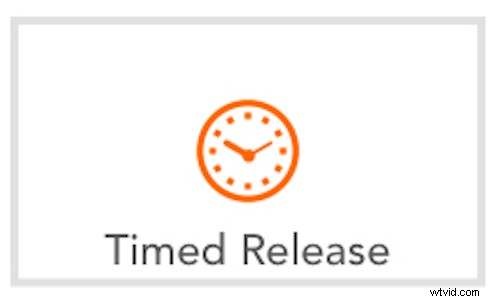
待っている間、画面のボタンをわざわざ押し続けたくないですか?プレス&ロックはそれがどこにあるかです。上記と同じですが、露出を停止するには、画面のメインボタンをもう一度タップする必要があります。画面の下部に便利なタイマーが表示されます。
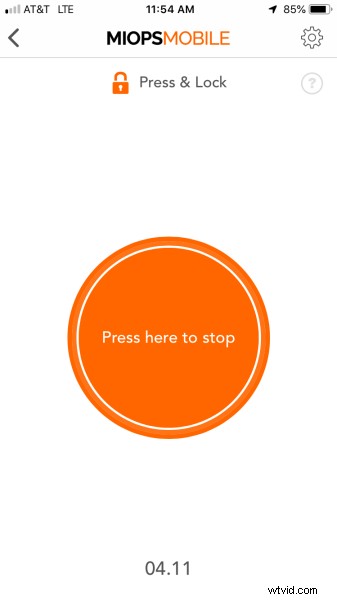
時限リリース
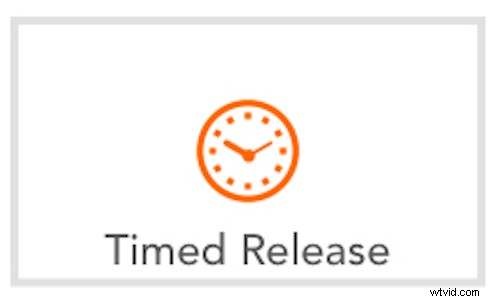
さらに一歩進んで、10分間の露出が必要なことがわかっている場合は、TimedReleaseが適切なモードです。画面に適切なシャッターリリース時間を入力し、ISOと絞りを好みに合わせてカメラをバルブモードに設定するだけです。スタートを押すと、すべてお世話になります。
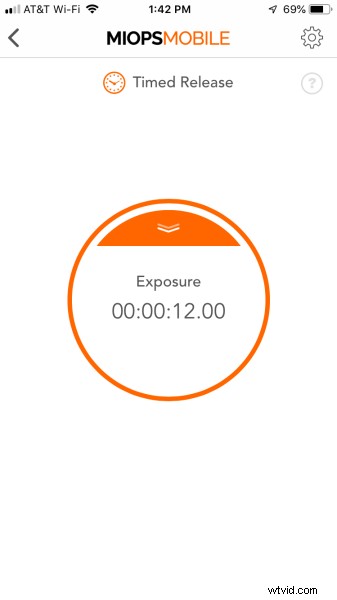
ディスプレイには、時、分、秒、小数秒の場所が表示されます。この例では、別の陸橋ショットに12秒を選択しました。

セルフタイマーと時限リリースとセルフタイマー
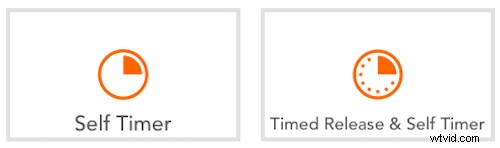
セルフタイマーモードは、カメラのセルフタイマーと同じですが、最大99時間先まで遅延を設定できます。
最後に、Timed Release&Self Timerは、最後の2つのセクションを組み合わせて、遅延と長時間露光を可能にします。
これらの各モードでは、コマンドはアプリから送信されてからユニットに保存されるため、ユニットがアクションを実行するために存在したり、範囲内にいる必要はありません。
タイムラプス–4つの主な品種
RemotePlusは最終的なビデオファイルを作成しませんが、いくつかの異なるモードで楽しくユニークなタイムラプスを作成する機能を大幅に簡素化します。タイムラプスのコンパイルの詳細については、DPSを参照してください。
基本的なタイムラプス
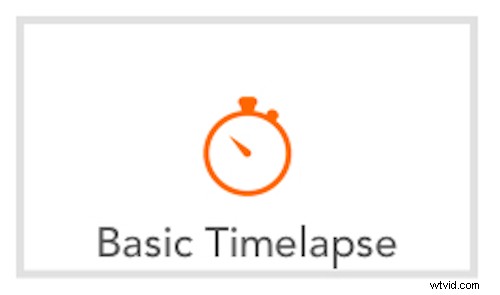
基本タイムラプスモードは、すべての単純なタイムラプスのニーズに対応します。簡単にポイント、フォーカス、作成することができます。
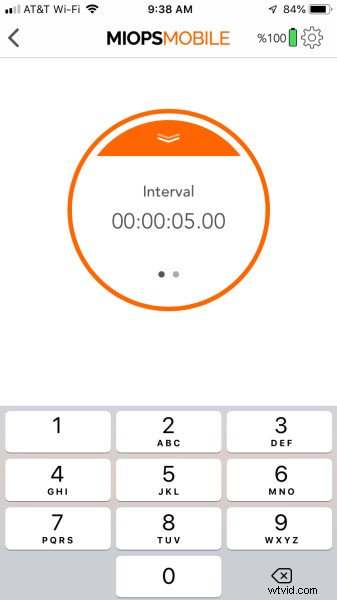
最初の画面で写真の間隔を設定し、2番目の画面で撮りたい写真の数を設定します。とても簡単です! [スタート]を押すと、カメラが移動します。
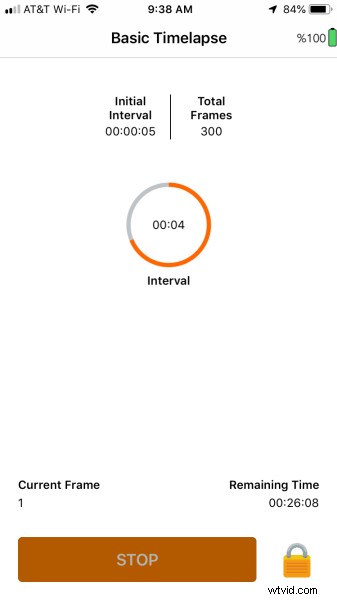
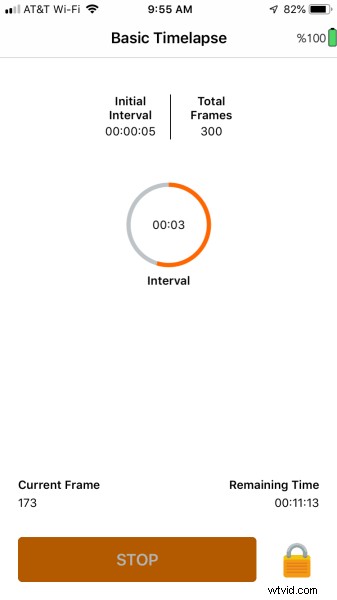
上の2つのスクリーンショットは、カメラが撮影している間のアプリ画面を示しています。インターバルの周りの円は次のショットまでカウントダウンし、現在のフレームと残り時間は下部に表示されます。一番上は全体的な設定です。
このアプリには、偶発的な停止を減らすのに役立つ優れた機能があります。停止をクリックする前に、ロックボタンを押す必要があります。誤ってアプリを停止することは可能ですが、追加の手順が役立ちます。
カメラを好みのモードに設定するのはあなた次第です。ホワイトバランスが設定された手動モードでは、一貫した画質を得るために最良の結果が得られることがよくあります。
長時間露光タイムラプス
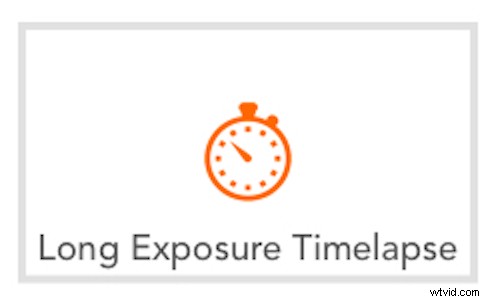
長時間露光タイムラプスは、物事がより複雑になるだけでなく、結果に関してはよりエキサイティングになる場所です。ここでも、ショットの間隔とショット数を設定しますが、カメラをバルブモードに設定し、アプリでシャッター速度を設定します。
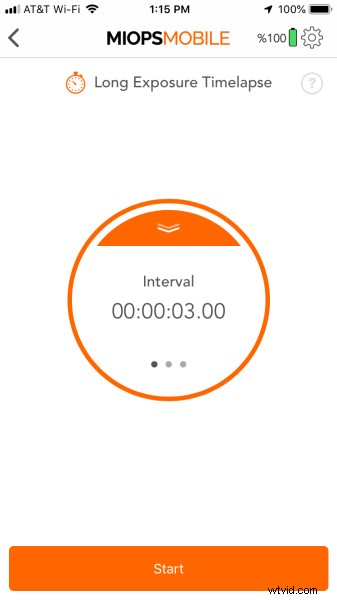
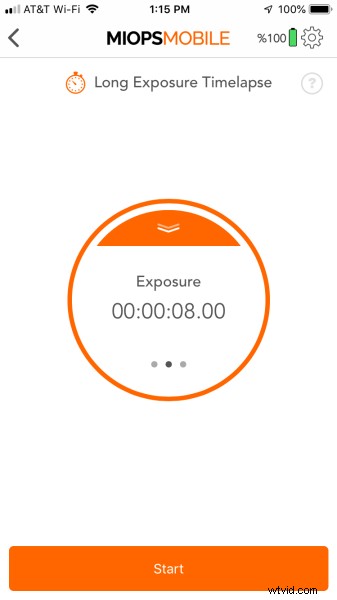
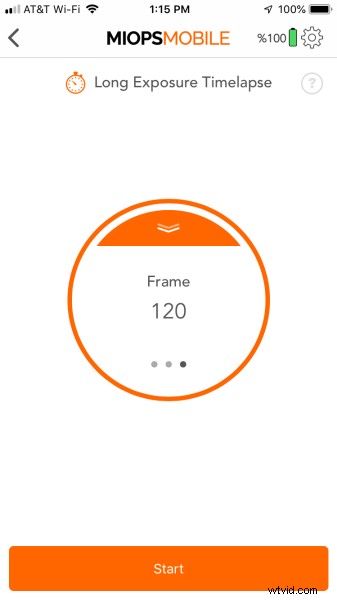
[スタート]を押すと、基本タイムラプスと同様に画面が変わりますが、2つのカウントダウンサークルが表示されます。
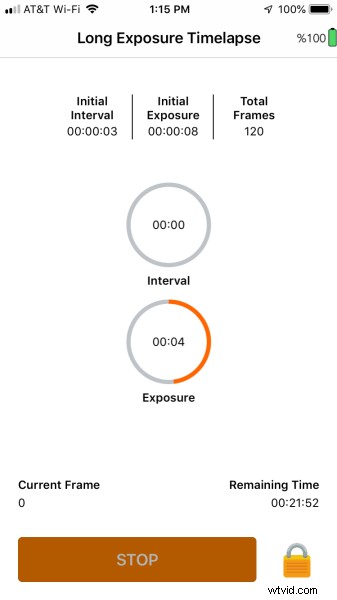
これらの円は、各間隔と露出の残り時間を示します。
長時間露光タイムラプスは、さまざまな被写体に使用できます。以下は、同じ被写体を撮影した2つの例ですが、さまざまな効果の設定が少し異なります。
1つ目はISO100、f / 7.1、1 / 100th(標準タイムラプスモード)の設定で、2つ目はISO 100、f / 22、1 / 5th(長時間露光タイムラプスモード)の設定でした。違いは、車からのぼやけた動きがより多くの動きを与えることができる方法に明らかです。
これが1/10秒のシャッタースピード、0.6秒と1.2秒での3つのテストです。すべてのタイミングは、バルブモードのアプリから設定されます。
バルブランピングタイムラプス
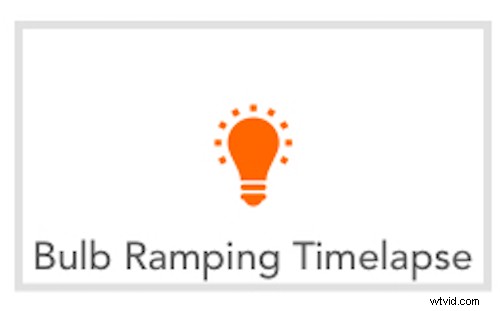
電球の傾斜は、照明が変化している間の撮影方法です。これは、ほとんどの場合、日の出または日の入り時に実行され、1時間などの長期間をカバーできます。カメラがバルブモードになっている間、シャッタースピードは徐々に調整され、全体的な露出が一定に保たれるため、タイムラプスが非常に暗い状態から非常に明るい状態に変化することはありません。

ここで重要なのは、いくつかの制限を理解し、このモードでそれらを計画することです。
ほとんどのカメラは、ケーブルリリース付きのバルブモードで1/30秒に制限されています。バルブモードを制限し、ケーブルリリースを使用すると写真に影響が及ぶ可能性があるかどうかについては、オーナーズマニュアルを確認してください。
このモードでは、ランプの開始時と終了時に使用する露出設定を事前に計画するか、少なくとも適切に推測する必要があります。ランプの進行は直線的であるため、光を徐々に増加または減少させる時間を選択する必要があります。地平線の上のシーンで太陽が突然明るく輝いていて、雲の後ろにアヒルがいる場合、その効果はかなり揺れている可能性があります。
このモードを使用するには:
バルブランピングモードには4つの設定があります。
1つ目はショットの間隔です。以下の例は30秒を示しています。
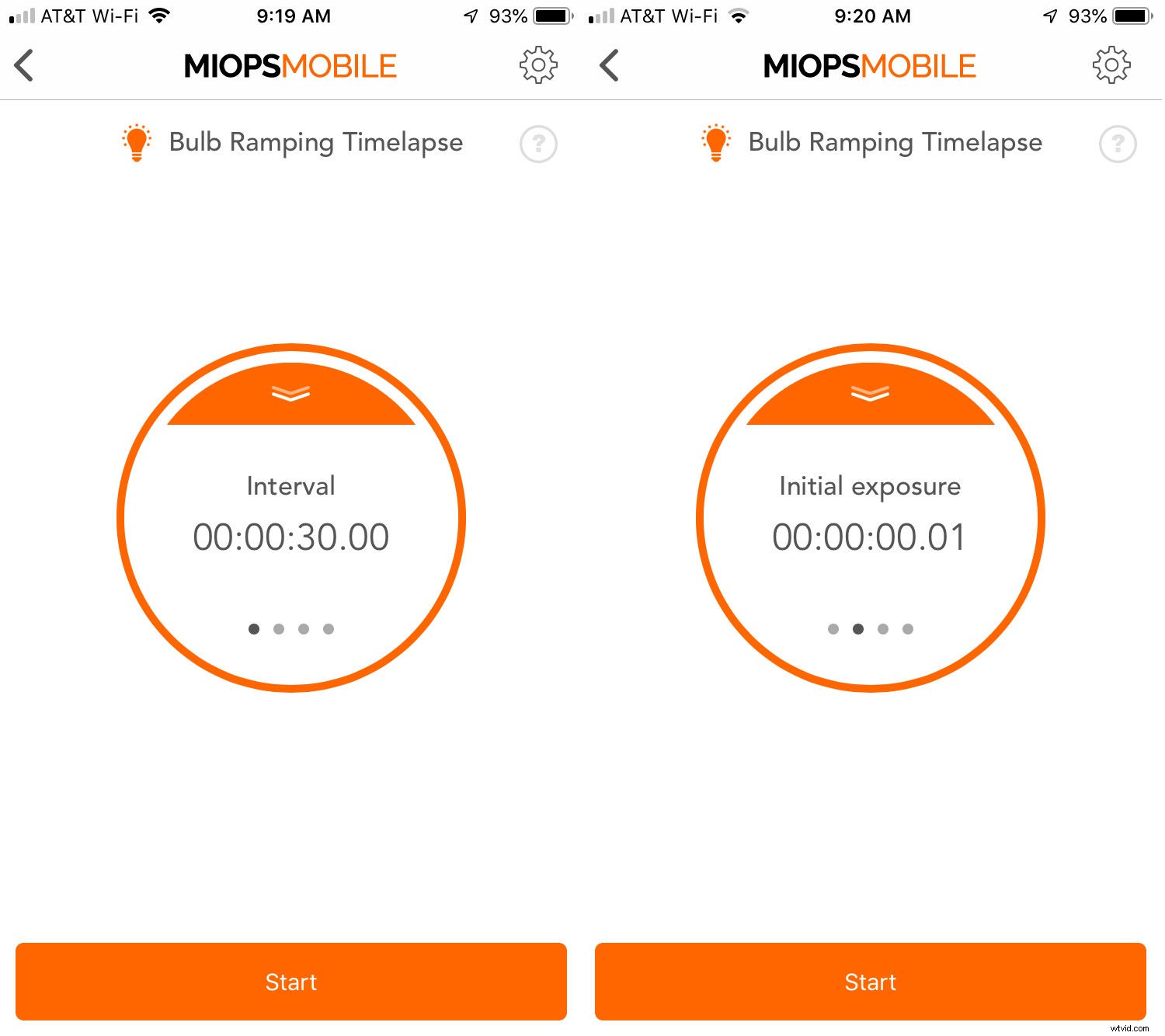
2番目の画面は、最初の画像のシャッター速度を設定します。私はCanonを使用しているので、1/30秒上に設定しました(画面に小数が0.01、つまり1/100秒と表示されていても、最も速い電球が処理します)。
次の画面は最終的なシャッタースピードです。これは、数学、計画、および偵察が役立つ場所です。電球のランプを最初から最後まで実行する時間を計算し、開始時と終了時の照明を知る必要があります。この場合、終了シャッター速度として20秒を選択しました(左、下)。
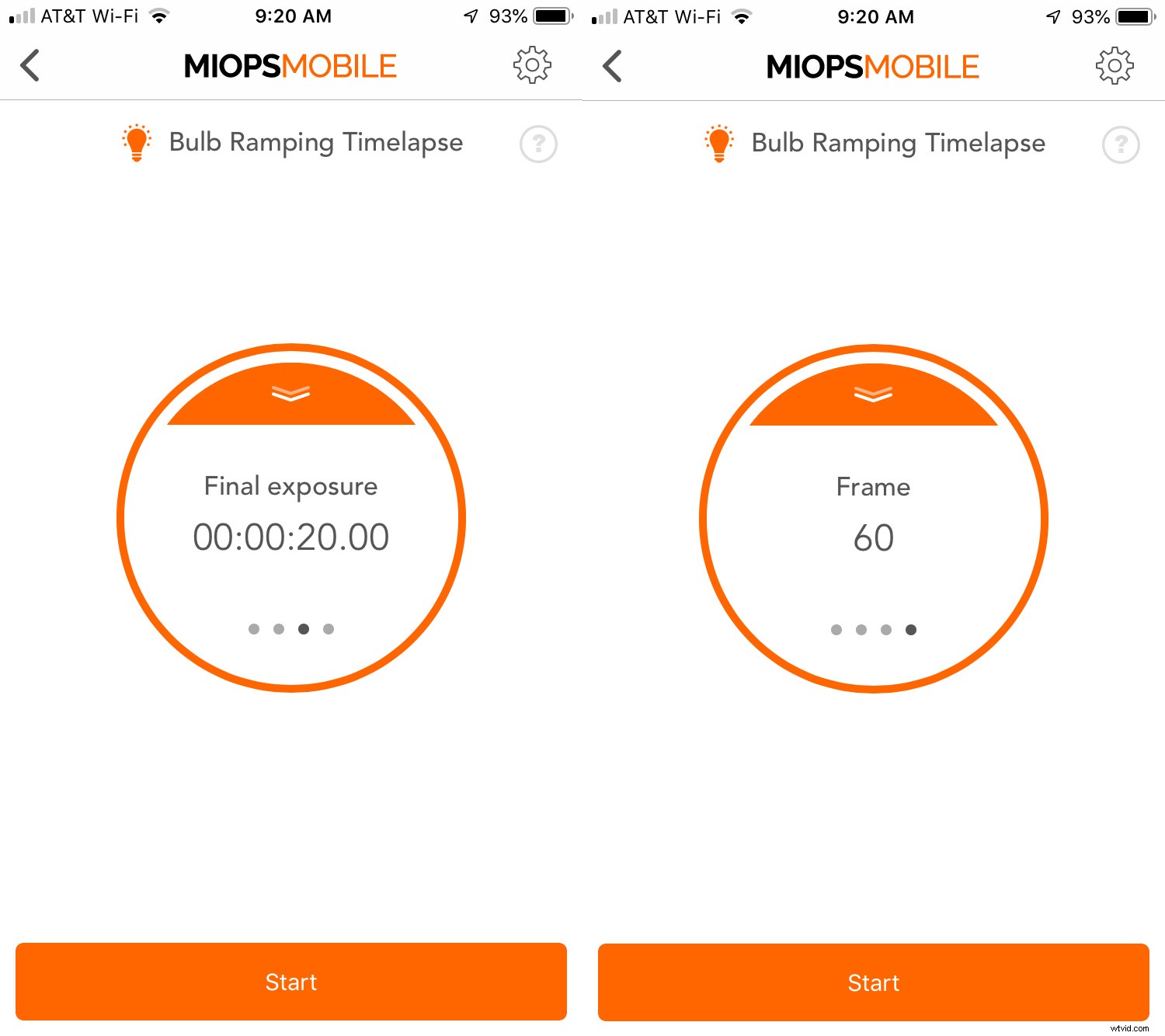
最後の画面では、撮影するフレーム数を尋ねられます。ここでは、30秒ごとに1つずつ、60フレームを撮影します。
これで、開始から終了までの合計時間は30分になります。これらのシャッタースピードが特定の照明で機能することを確認するために、事前に計画することが重要です。絞りとISOを調整して補正することもできますが、タイムラプスの終了時間が長すぎると、画像が吹き飛ばされてしまいます。短すぎると、暗闇に残されます。
このモードでは計画が重要です。
HDRタイムラプス
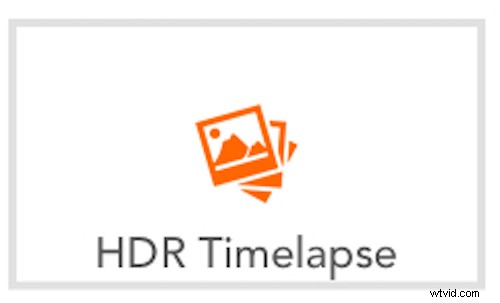
HDRタイムラプスは通常のタイムラプスと同じですが、カメラにこの機能が組み込まれていない場合、モードはすべての撮影を行います。このモードでは、各ステップで3、5、または7ショットのシーケンスを撮影できます。タイムラプスですが、上記のバルブランピングで説明した制限があります。ほとんどのカメラでは、1/30秒より速く撮影することはできません。これはその能力を制限します。
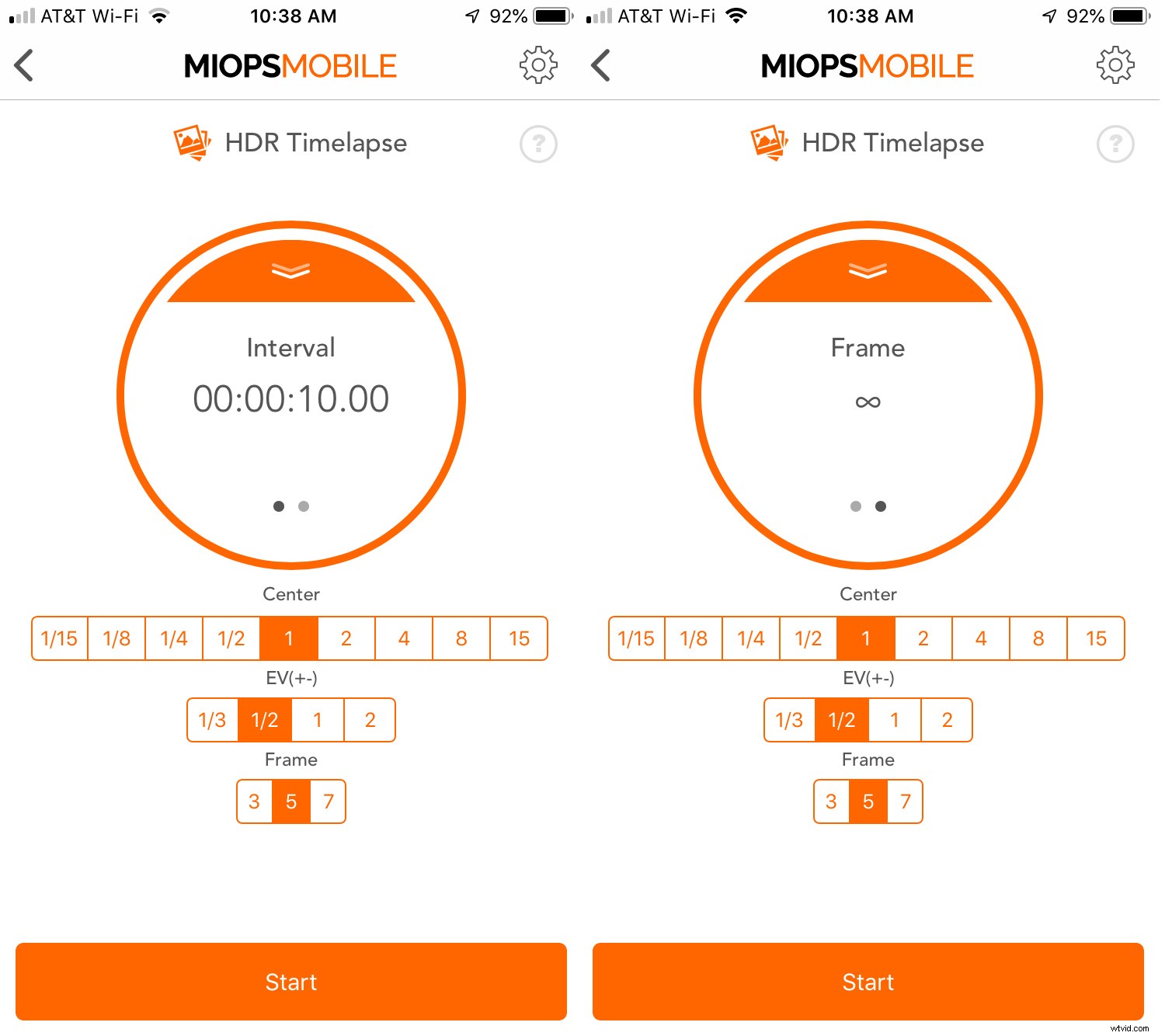
角かっこは、1秒などの中央の時間設定を中心に設定されます(以下の例)。その下に、EVの観点からの露出シフトが設定され、その後にフレーム数が続きます。ユニットは、各画像で1/15秒、7フレーム、2ストップのEVシフトを選択するなど、バルブモードで機能しない設定を選択した場合にチェックを続けます。
最後に、ショットの間隔とフレーム数を設定します。撮影したいフレーム数がわからない場合は、無限大の設定を選択し、十分な数になったらシーケンスを停止してください。
ブラケットの使用の詳細については、このDPSの記事を参照してください。
道路の経過、特別な種類のタイムラプス
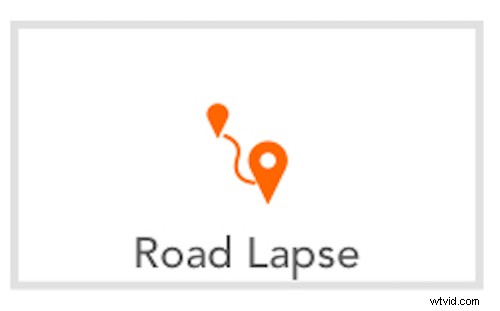
Road Lapseは、運転中だけでなく、電車、ボート、熱気球など、GPS信号があればどこでも使用できる楽しいツールです。アプリはその信号を使用して、写真を撮りたい頻度をフィート単位かメートル単位かを尋ねます。また、写真の数を設定するか、無限大に設定して、終了時にロードラプスを停止できるようにします。
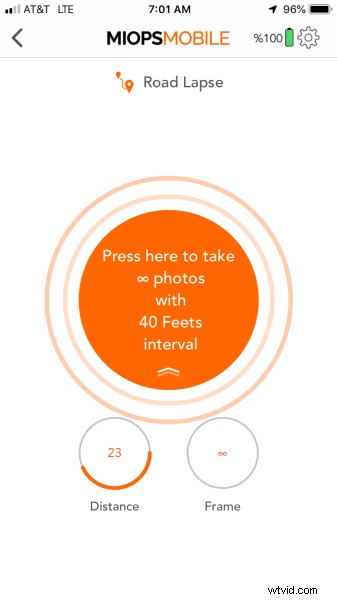
このモードと標準のタイムラプスとの違いは、車が一時停止の標識に到達したときなど、速度の低下や速度の低下が認識されないことです。モードは距離ベースであるため、走行距離がわかっている場合は、タイムラプスの長さを大まかに計算できます。
たとえば、1マイルは5280フィートです。 40フィートごとに撮影するようにデバイスを設定すると、132枚の画像が得られます。 30フレーム/秒の場合、タイムラプスの長さは4.4秒になります。その距離を移動するのに60秒または15分かかるかどうかは関係ありません。動画は、同じ長さになります。
それは物事がスピードアップしたように見えます。以下の例では、最初の例は夜間の車の定期的なタイムラプスを示しています。 2番目のビデオはRoadLapseを示しています。 2番目のビデオでは、4つの異なる信号で停止しましたが、それらに気付くことさえありません。それぞれのモードには長所と短所があり、何を作成したいかが重要だと思います。
ユニークなテストのために、私はカメラをワシントン州フェリーに設置し、距離を40フィートに設定して背中を撃ち落としました。
HDRブラケット
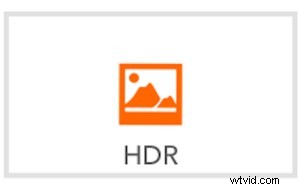
HDR撮影では、HDRタイムラプスで前述したのと同じ機能を使用します。一連のショットを撮り、特定のストップでオフセットしてから、後でコンピューターでそれらを組み合わせて、単一の画像よりもダイナミックレンジの広い画像を作成できます。
上記と同じ制限があります。
サウンド

サウンドモードはサウンドによってトリガーされ、アプリからしきい値を選択できます。
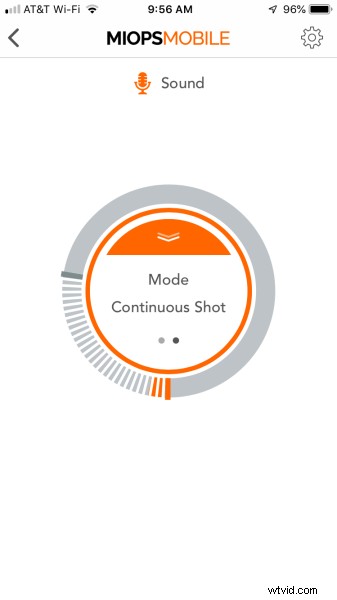
カメラの露出を手動または選択した別のモードのいずれかに設定し、シャッターリリースをMIOPSトリガーまで残します。スプラッシュをキャッチするために、グラスに(偽の)氷を落とそうと試みました。このモードでは、動作中に十分な大きさのノイズを発生させるアクションを停止できます。

モードは、音がしきい値を下回るまで、1枚の写真または連続写真を撮影するように設定できます。遅延を入力することもできます。シャッターの作動は10ミリ秒から99時間まで行われます。
より良い例は、MiopsのInstagramフィードで強調表示されているErikLindegrenの写真で見ることができます。

バイブレーション
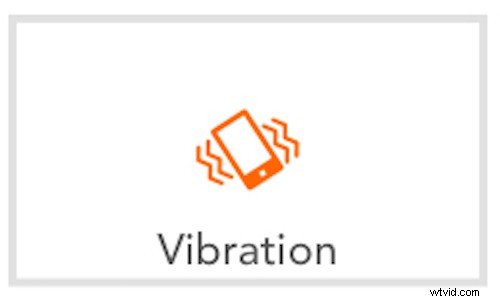
サウンドと同様に、バイブレーションは携帯電話に依存してユニットをトリガーします。サウンドと同様に、感度を設定して、小さなバンプがユニットを引き立たせないようにすることができますが、大きなバンプは引き離します。
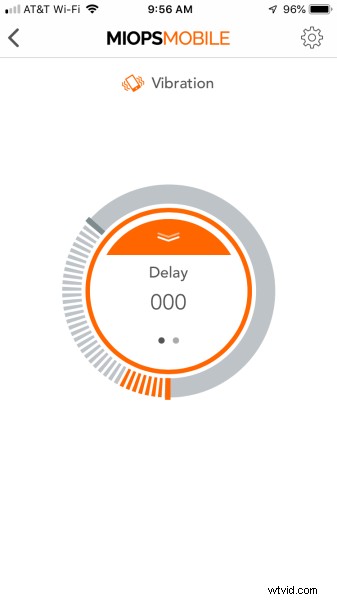
ここでも、遅延を設定でき、連続撮影も選択できます。
稲妻
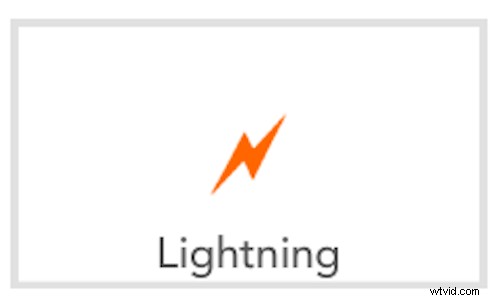
過去のほとんどの稲妻の写真は、シャッターを30秒ほど開いたままにして撮影したものです。全体的な露出はこれに対してバランスが取れていて、素晴らしいボルトを期待して指を交差させました。
この方法の問題は、NDフィルターを使用せずに長時間露光で日中の撮影が困難だったことです。それでも、膨大な数の画像を撮影する必要があり、フレームには他の動く物体(たとえば木)がないようにする必要がありました。そうしないと、ぼやけることがありました。
Lightningトリガーは、画像のキャプチャを簡素化し、日光や夕暮れの画像の露出を向上させることができます。カメラは、シャッタースピード、絞り、ISOを好みに合わせて設定できる手動モードにする必要があります。稲妻が当たる場所を見越してショットを作成します。
感度を設定します。それだけです。感度の数値が高いほど、小さなフラッシュがユニットをトリガーすることを意味し、数値が低いほど、より多くの光(より大きなボルト)が必要であることを意味します。
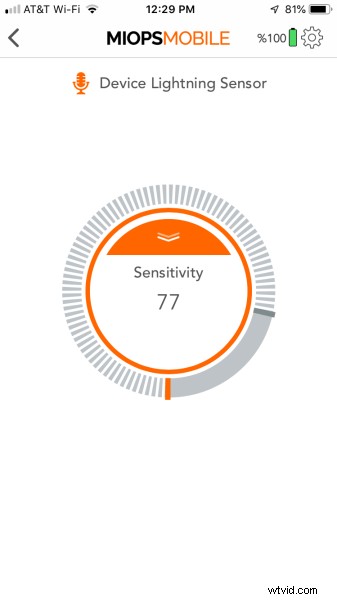
次に、[移動]ボタンを押して座って、カメラがすべての作業を行っている間、ショーを楽しんでください。
運が良かったので、私がテスト用のユニットを持っている間、雷雨が遠くに転がりました。稲妻は約10〜12マイル離れていて、最終的には10〜22 mmのレンズを使用し、最終的な画像をトリミングしました。すべての画像はISO800、f / 5、1.3秒、22mmで撮影されました。




ヒント: 稲妻がどこに当たっているか、嵐がどちらの方向に進んでいるかについて知りたい場合は、Blitzortung.orgでリアルタイムの更新を確認してください。この嵐を見ていると、ストライキから地図に現れるまでの遅延は約5秒でした。多くの場合、雷が私に届く前に地図が更新されていました。
モーション

モーションに切り替えるには、究極のトリガーとして携帯電話を使用する必要があります。カメラの設定は手動で、または任意のモードで行うことができますが、スマートフォンのカメラからのビューが動きに気付いたときにシャッターがトリガーされます。
ここでの利点は、電話をカメラからリモートでセットアップして(ただし、Bluetoothの範囲内で)、特定の領域をカバーするように作成できることです。
この例では、長いレンズを備えた三脚にカメラをセットして、鳥の餌箱にやってくる鳥を撮影します。フィーダーに事前に焦点を合わせてから、視野を少し横に移動しました。次に、フォーカスをロックするためにマニュアルフォーカスに切り替えました。
シャッタースピードの速いカメラと絞りの浅いISOを設定し、鳥の速い動きを捉えられるようにしました(ISO 1250、f / 7.1、1 / 1250)。次に、フィーダーの上に、見下ろして、調整可能なグリップ付き三脚を使用して電話をセットアップしました。電話の視野は、私のカメラが焦点を合わせていたフィーダーの側面をカバーします。
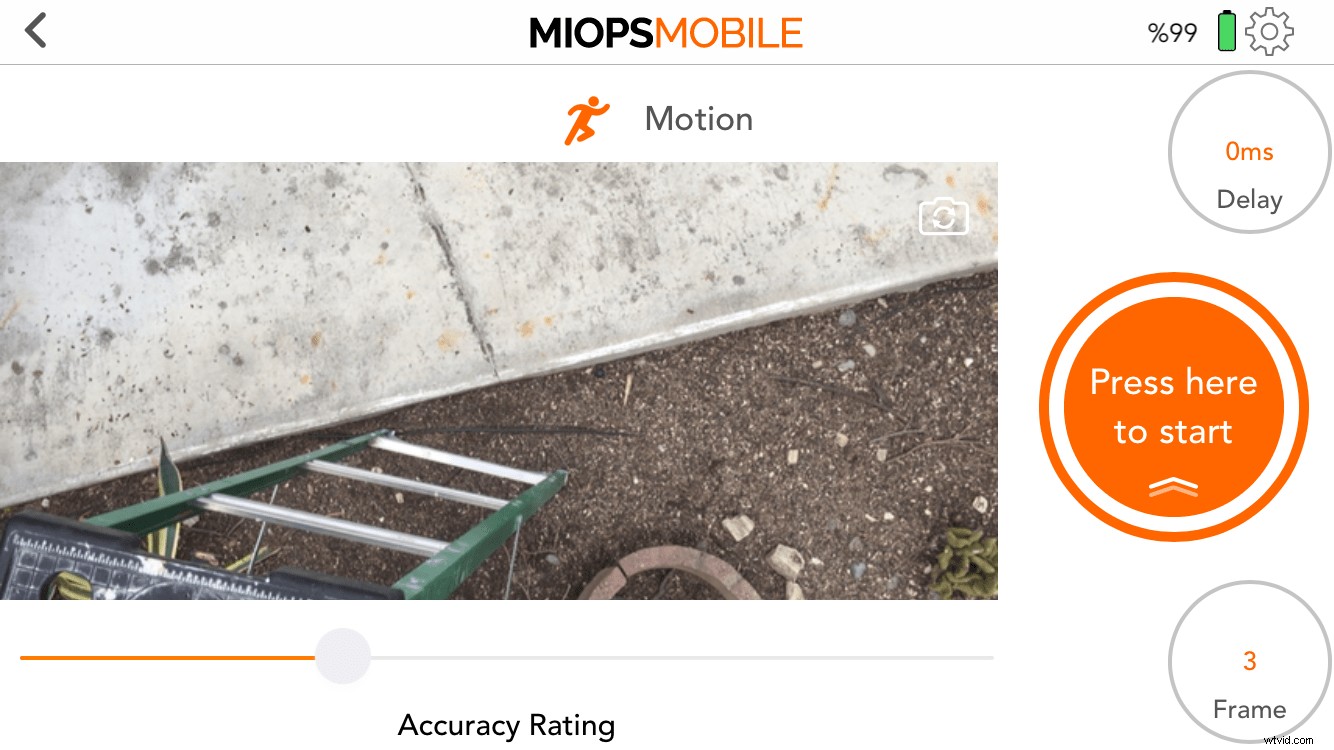
これが、ショットの設定中の電話画面の表示です。ご覧のとおり、他のモードと同様に、アプリが動きに気付いた後の遅延(スマートフォンをカメラのアプローチのどこかに置いた場合に便利)と、カメラが毎回スナップするフレーム数を設定できます。
>画面の下には精度評価があります。左に動かすと、少しでもユニットが動き出しますが、右に動かすと、トリガーする前に多くの動きが必要になります。
ご覧のとおり、私が中に座ってアクションを楽しんでいる間、結果は簡単にキャプチャできました。


雨が降らなかったら、もっと捕まえていただろう。上記の写真を手動で撮影することもできましたが、中に入るとカメラに任せると、さらに多くの鳥が現れました。意地悪な科目の場合、RemotePlusは明確なメリットです。
この方法でモーションを使用して、パスが予測可能な任意の数の動く被写体に使用できます。ただし、カメラと画面は常にオンになっているため、スマートフォンの電池が消耗します。
レーザー
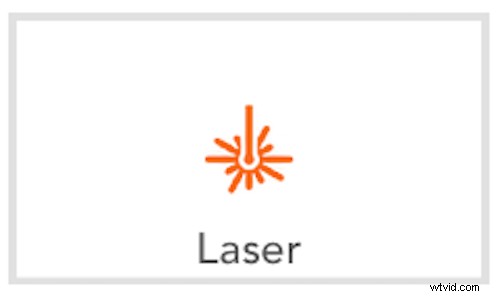
レーザートリガーモードは、レーザーがあり、ビームが正確な位置で遮断されることが予想される場合に便利です。レーザー光源が必要になりますが、プレゼンテーションポインターやレーザーレベルなど、ほぼすべての常時オンレーザーを使用できます。
RemotePlusの前面にあるセンサーにレーザーを向け、それに応じてカメラのフォーカスとモードを設定します。上記のモーション機能に似ていますが、精度を高めるためにもう少し専門化されています。

結論
このレビューは、小さなユニットに詰め込まれた機能の数のために、私が思っていたよりも大変でした。また、レビュー中に、質問のためにMIOPSスタッフにアクセスし、フィードバックに応答するだけでなく、私が書いたようにアプリを更新していることを発見しました。会社や製品では、その敏捷性と改善への意欲が見たいです。
Miops Mobile RemotePlusをテストした後、自分の写真用に購入しました。改善の余地はありますが(マニュアルはアップグレードの速いペースに遅れをとることがあり、Bluetooth接続に関してはモーション機能に制限がありますが、それはプロトコルに固有です)、私はアップデートを楽しんでいますユニット、ソフトウェアとファームウェアの両方、定期的に。
私にとっての2つの大きな利点は、現在のキヤノンのインターバロメーターに欠けているタイミング機能を追加するタイムラプス機能(特定の場合のHDR機能を含む)と、特に日中の撮影のための稲妻撮影です。
免責事項:MIOPSはの有料パートナーです dPS
